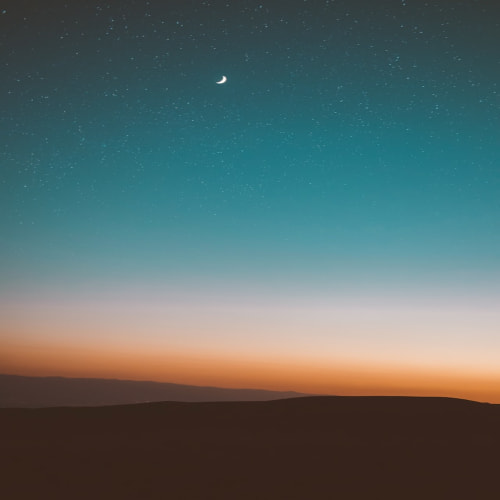갤럭시s5 광대역 lte-a는 갤럭시S5와 유사하기 때문에 굳이 전혀 새롭다는 느낌이 없다. 그래도 갤오광이라 불리는 갤럭시s5 광대역 lte-a로 처음 시작하는 사람들도 있으니 갤럭시s5 광대역 lte-a의 키보드 설정법을 정리해본다. 사실 키보드를 쓰면서 어느순간부터 키보드 진동과 소리 없애기를 설정해놓고 쓰기 때문이기도 한데, 알아두면 응용이 가능하고 자기 편한대로 사용가능하니 한번쯤 알아두도록 하자.
갤럭시s5 광대역 lte-a의 기본 키보드는 천지인이다. 천지인을 좋아하는 사람이라면 문제가 없겠지만 쿼티(QWERTY)를 좋아하는 사람들은 이 맛을 버릴 수 없다. 나도 그런 사람으로 천지인보다는 쿼티를 선호해서 설정부터 변경하게 된다. 갤럭시s5 광대역 lte-a의 쿼티는 자동완성도 나름 똑똑하게 들어가고 숫자열이 한 줄 더 있어서 사용하는데 불편하지 않다.
 |  |
갤럭시s5 광대역 lte-a 키보드를 처음 본 화면이다. 이렇게 천지인이 기본이기 때문에 천지인에 익숙한 사람들은 상당히 편리할 지도 모르겠다. 하지만, 한동안 천지인을 멀리하다보니 오히려 불편하기 그지없다. 키보드의 우측 하단 설정 아이콘인 톱니모양을 눌러주면 설정으로 넘어간다. 여기서 팁인데 설정 아이콘을 길게 누르고 있으면 저 칸을 설정 이외의 다른 문자나 기능으로 활용이 가능해진다.
 |  |
톱니 모양의 설정 아이콘을 눌러 키보드 설정에 들어오면 갤럭시s5 광대역 lte-a의 키보드와 관련된 거의 모든 설정을 할 수 있다. 영문과 한국어 입력 키보드 종류는 물론 언어를 추가해서 사용할 수도 있다. 일본어나 중국어를 많이 사용하는 사람들은 여기서 추가해서 사용하면 된다. 한국어 키보드 설정을 보고 있으면 역시나 기본이 천지인 키보드로 설정되어 있다. 이걸 눌러주면 오른쪽과 같이 팝업이 뜨는데 여기서 자신이 원하는 키보드를 설정해주면 된다. 나는 쿼티가 가장 익숙하고 편하니 당연히 쿼티로 설정한다.
갤럭시s5 광대역 lte-a 키보드 설정 메뉴를 아래로 내려보면 위와 같은 화면을 만나게 된다. 갤럭시s5 광대역 lte-a 키보드와 관련된 다양한 옵션인데 자신의 사용법에 맞춰서 선택해주면 좋을 것이다. 대문자 전환이나 자동 띄어쓰기가 기본으로 설정되어 있기 때문에 많은 사람들이 이렇게 익숙해지는 경우가 많은데, 체크를 지워놓고 사용해보면 또 달라질 것이다. 오늘 알아보기로 한 것은 갤럭시s5 광대역 lte-a 키보드 소리와 진동에 대한 것이니 아래의 옵션에 좀 더 신경을 써보자. 키 입력 반응 이라는 섹션에서 갤럭시s5 광대역 lte-a 키보드 소리, 진동을 사용하는 옵션이 있다. 다양하고 디테일한 설정은 할 수 없고 켜고 끄는 정도이지만 이 설정 하나만 바꿔둬도 갤럭시s5 광대역 lte-a를 사용하면서 굉장히 다른 차이를 느끼게 될 것이다. 나는 둘 다 꺼놓은 상태가 익숙해져서 문제가 없지만, 처음 설정을 하는 사람이라면 누른 피드백을 위해 진동은 한동안 켜두는 것을 추천한다.
갤럭시s5 광대역 lte-a 키보드 설정을 보면서 마지막으로 알아두면 좋을 팁 하나만 더 이야기해보자. 키보드의 설정 아이콘을 누르고 있으면 등장하는 아이콘 중에서 위와 같이 키보드 아이콘이 두개 겹쳐진 아이콘을 선택하면 위와 같이 키보드가 플로팅 되어 화면에 떠있게 된다. 개인의 사용법에 따라 차이가 있겠지만 종종 필요한 타이밍이 있고 알아두면 좋으니 한번쯤 미리 해보길 권한다.